Cómo guardar un PDF en su iPhone desde Safari en iOS 13
Los pasos de esta guía le mostrarán cómo crear un PDF de una página web que está visitando en el navegador Safari de su iPhone y guardarlo en el dispositivo.
- Abra Safari y navegue hasta la página en la que desea crear un PDF.
- Toca el ícono Compartir en la parte inferior de la pantalla.
- Toca el enlace Opciones .
- Seleccione la opción PDF, luego toque Listo .
- Elija la opción Guardar en archivos .
- Seleccione la ubicación de guardado deseada y luego toque Guardar .
Ocasionalmente, encontrará una página web en Internet que desea compartir con otra persona o utilizar de alguna otra manera. Si la forma en que desea utilizar la página web es como una copia impresa, puede guardarla como PDF.
Si bien guardar como PDF fue relativamente fácil en versiones anteriores de iOS, el método para crear uno en Safari ha cambiado un poco en iOS 13. Afortunadamente, esa opción todavía está allí, y le mostraremos cómo encontrarla en el tutorial a continuación.
Cómo guardar como PDF desde el navegador Safari de iPhone
Los pasos de este artículo se realizaron en un iPhone 11 en iOS 13.1.3. Si bien nos enfocamos específicamente en guardar una página web como PDF y descargarla en su iCloud Drive o directamente en su teléfono, también tiene otras opciones.
Paso 1: toca el ícono de Safari y ve a la página que deseas guardar como PDF.

Paso 2: toca el ícono Compartir en la parte inferior de la pantalla.
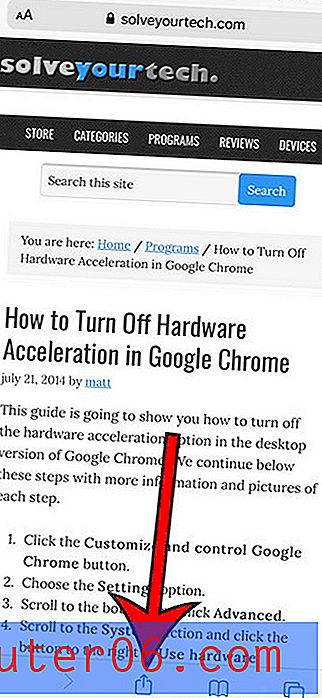
Paso 3: selecciona el enlace Opciones .
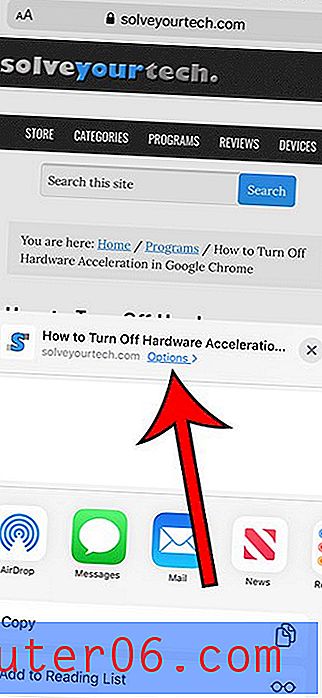
Paso 4: elige la opción PDF, luego toca Listo .
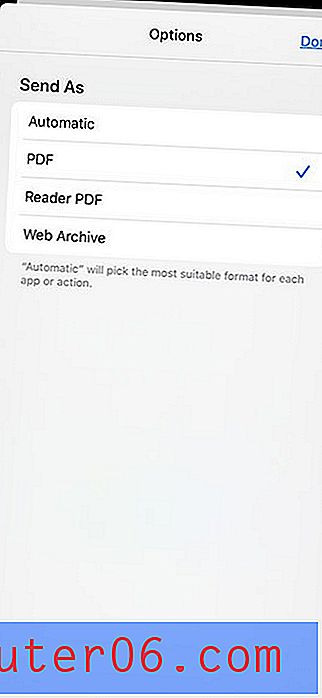
Paso 5: toca la opción Guardar en archivos .
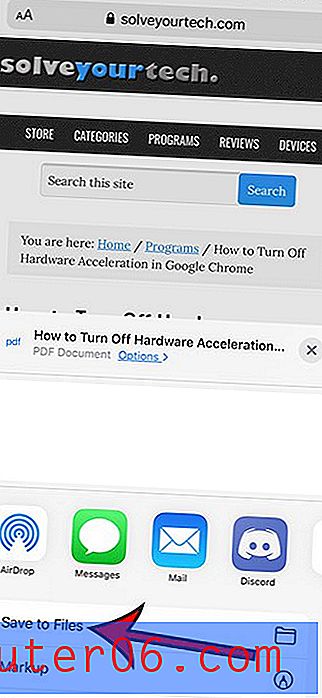
Paso 6: Seleccione la ubicación deseada, luego toque Guardar .
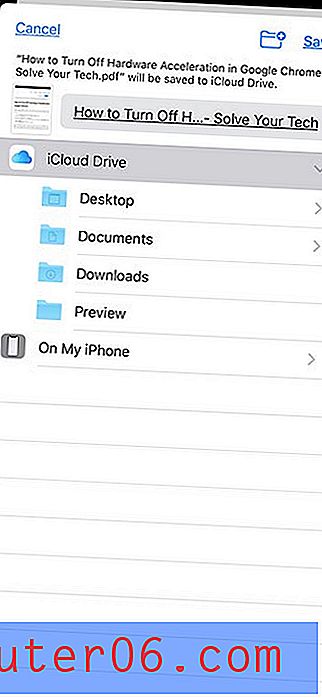
Descubre cómo cerrar automáticamente tus pestañas Safari después de que hayan estado abiertas durante un cierto período de tiempo si prefieres


